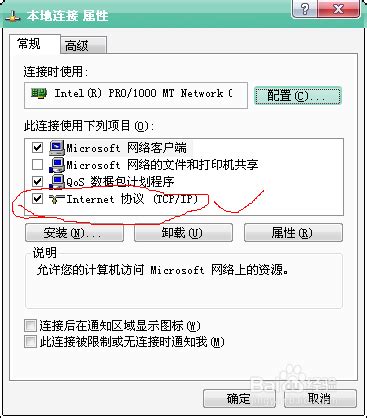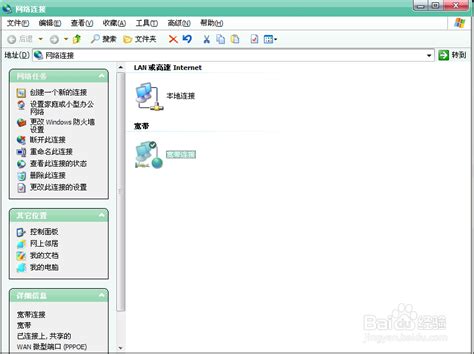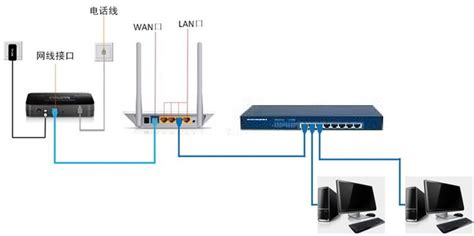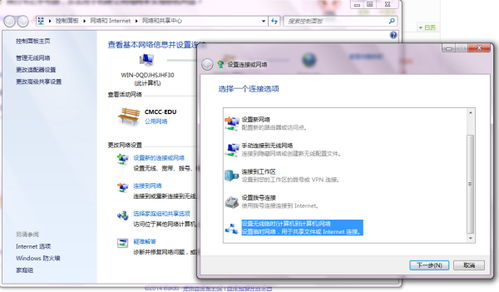如何让两台电脑通过一个网关共享上网?

在这个数字化时代,网络已成为我们生活和工作中不可或缺的一部分。无论是查阅资料、在线学习、娱乐休闲,还是远程办公,稳定的网络连接都是确保这些活动顺利进行的关键。然而,当家中或办公室只有一台网关(路由器或调制解调器)时,如何才能让多台电脑同时上网,成了不少用户关注的焦点。今天,就让我们一起深入探讨,如何通过一个网关,让两台电脑轻松实现网络共享,享受无缝的上网体验。

一、网关的基础认知:连接世界的桥梁
首先,我们来了解一下网关的基本概念。网关,作为网络之间的连接桥梁,扮演着将不同网络段的数据进行转发和翻译的角色。在家庭或小型办公环境中,网关通常指的是路由器或调制解调器+路由器的组合体,它们负责将互联网信号接入室内,并通过无线或有线方式分发给各个终端设备。

一个网关通常具备以下几个关键功能:

NAT(网络地址转换):允许多个内部设备共享一个公共IP地址访问互联网。
DHCP(动态主机配置协议):自动为接入网络的设备分配IP地址,简化网络管理。
防火墙:保护内部网络免受外部攻击,提供基本的安全防护。
二、实现两台电脑共享网络的硬件准备
要让两台电脑通过一个网关同时上网,硬件上的准备是基础。你需要确保以下几点:
1. 一个可用的网关:无论是新买的路由器,还是由ISP(互联网服务提供商)提供的调制解调器+路由器组合,确保其正常工作并已连接到互联网。
2. 两台电脑:这些电脑可以是台式机、笔记本,甚至是平板电脑,只要它们支持有线或无线网络连接。
3. 必要的连接线(如有需要):如果电脑需要通过有线方式接入网络,确保你有足够的网线连接电脑和网关。
三、无线连接:简单快捷的网络共享方式
对于大多数现代家庭和小型办公室来说,无线连接是最方便、最灵活的选择。以下是如何通过无线网络让两台电脑共享网关的步骤:
1. 启动网关的Wi-Fi功能:确保你的网关已开启Wi-Fi功能,并为其设置了一个易于记忆且安全的Wi-Fi名称(SSID)和密码。
2. 在电脑中搜索Wi-Fi网络:打开两台电脑的无线网络设置,搜索可用的Wi-Fi网络。找到你的网关发出的Wi-Fi信号后,点击连接并输入之前设置的密码。
3. 测试网络连接:连接成功后,打开网页浏览器,尝试访问一个网站,以验证两台电脑是否都能正常上网。
四、有线连接:稳定高效的网络接入方案
虽然无线连接便捷,但在某些情况下,有线连接能提供更稳定、更快的网络速度。特别是当电脑距离网关较远,或需要传输大量数据时,有线连接的优势尤为明显。以下是设置有线连接的步骤:
1. 准备网线:确保你有足够的网线将两台电脑分别连接到网关的LAN口上。
2. 连接网线:将一端插入电脑的RJ45网卡接口,另一端插入网关的LAN口。
3. 配置电脑网络设置:大多数情况下,电脑会自动从网关获取IP地址(DHCP)。如果未自动获取,你可能需要手动设置IP地址,确保其与网关在同一子网内。
4. 测试网络连接:同样地,打开网页浏览器,尝试访问网站以测试连接是否成功。
五、高级设置:优化网络性能与安全性
除了基本的连接设置外,你还可以通过一些高级设置来优化网络性能和安全性,确保两台电脑共享网络时的最佳体验:
端口转发:如果你需要在两台电脑中运行某些需要特定端口访问的服务,可以在网关上设置端口转发规则,确保外部流量能够正确到达目标电脑。
QoS(服务质量):启用QoS功能,可以根据应用程序或服务设置优先级,确保关键任务(如视频会议、在线游戏)获得足够的带宽资源。
访客网络:如果担心网络安全问题,可以启用网关的访客网络功能,为访客设备提供一个独立的、受限制的网络环境,减少内部网络被攻击的风险。
定期更新固件:保持网关固件的最新状态,以获得最新的安全补丁和功能改进。
六、故障排除:解决常见网络问题
尽管现代网关的设计已经相当成熟,但在实际使用中,仍可能遇到一些网络问题。以下是一些常见的故障排除方法,帮助你快速恢复网络连接:
检查物理连接:确保所有网线连接牢固,没有松动或损坏。
重启网关:有时候,简单的重启操作就能解决许多网络问题。
检查IP地址冲突:确保两台电脑没有分配到相同的IP地址,这可能导致网络连接问题。
重置网关设置:如果问题依旧无法解决,考虑将网关恢复到出厂设置,并重新配置网络。
结语
通过上述步骤,你可以轻松实现两台电脑通过一个网关共享网络的目标。无论是选择便捷的无线连接方式,还是追求稳定的有线连接方案,都能满足你日常的网络需求。同时,通过一些高级设置和故障排除技巧,你还能进一步优化网络性能,确保两台电脑在共享网络时的最佳体验。在这个数字化时代,让我们充分利用网关的强大功能,享受无缝、高效、安全的上网乐趣吧!
-
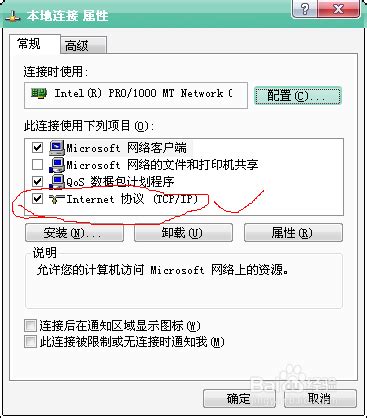 一键解锁:如何通过网关让两台电脑共享上网乐趣资讯攻略01-15
一键解锁:如何通过网关让两台电脑共享上网乐趣资讯攻略01-15 -
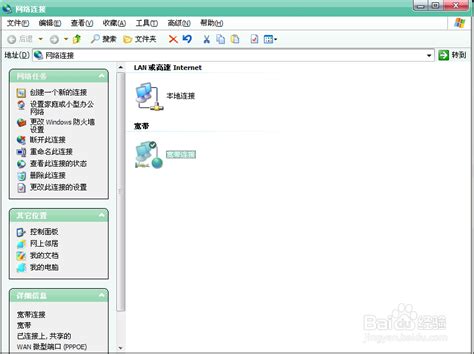 两台电脑如何轻松实现同时上网?资讯攻略03-02
两台电脑如何轻松实现同时上网?资讯攻略03-02 -
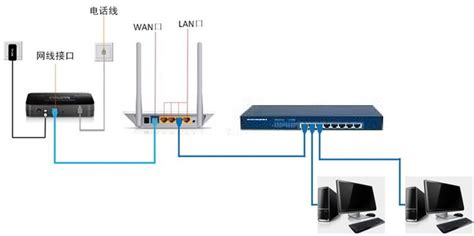 一根网线,轻松实现两台电脑互联!资讯攻略12-03
一根网线,轻松实现两台电脑互联!资讯攻略12-03 -
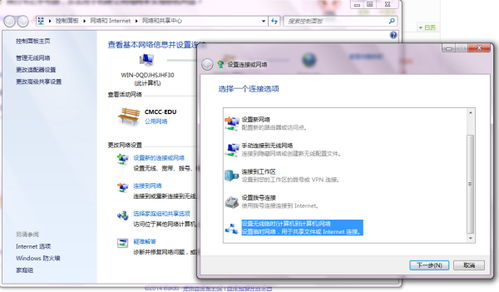 构建两台电脑之间的局域网指南资讯攻略12-04
构建两台电脑之间的局域网指南资讯攻略12-04 -
 笔记本电脑如何实现无线上网?资讯攻略12-03
笔记本电脑如何实现无线上网?资讯攻略12-03 -
 笔记本无线上网卡如何使用?资讯攻略12-04
笔记本无线上网卡如何使用?资讯攻略12-04